校园OA办公系统使用说明书Word下载.docx
《校园OA办公系统使用说明书Word下载.docx》由会员分享,可在线阅读,更多相关《校园OA办公系统使用说明书Word下载.docx(32页珍藏版)》请在冰豆网上搜索。
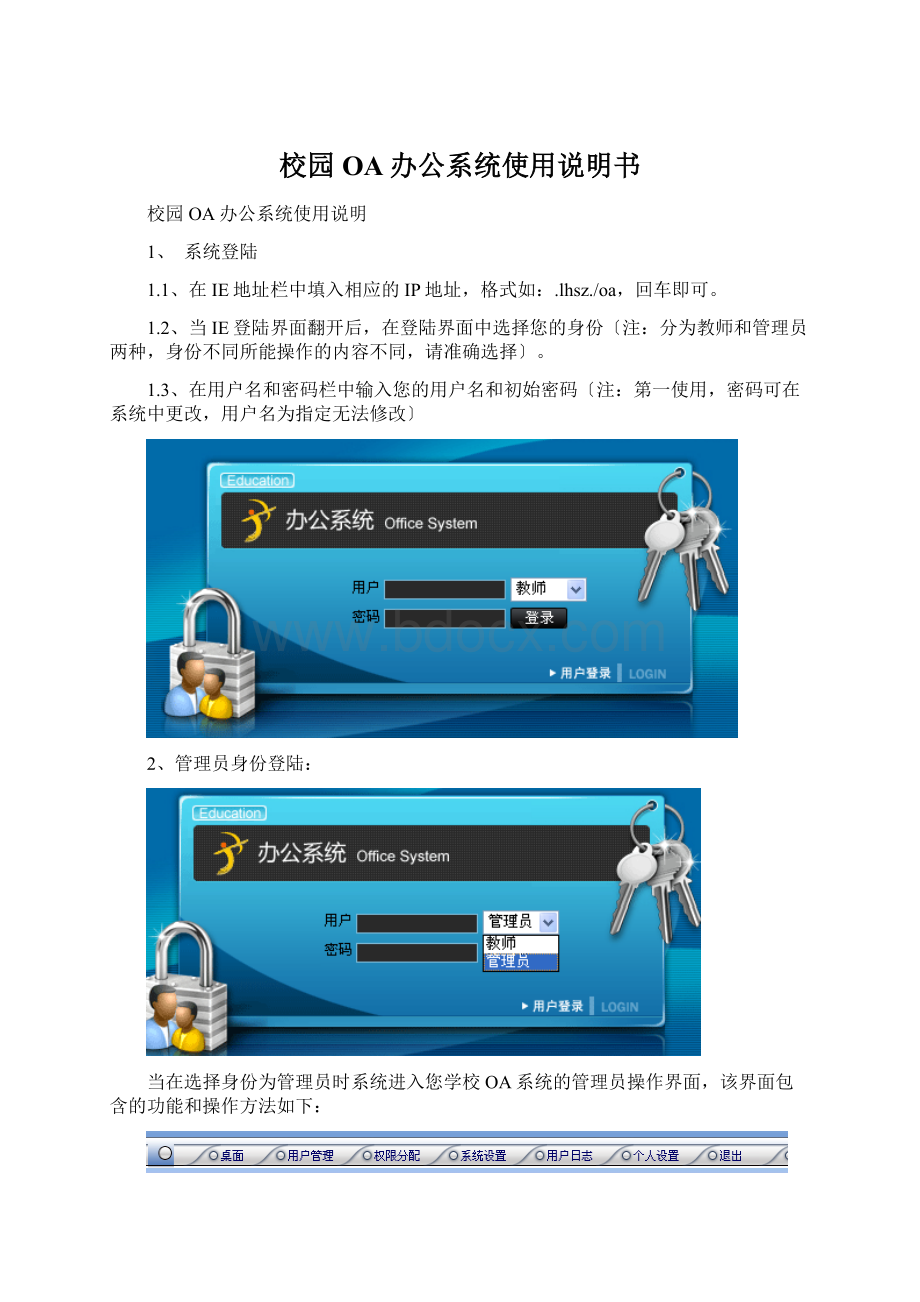
即学生XX管理;
在学生档案管理模块中录入的您所在学校所有年级学生的资料都显示在右面的显示区域中,,管理员可在显示区域下端点击〔选定所有学生资料也可在每个学生的资料前的方框中个别选择〕;
〔取消当前点选的学生资料〕;
〔选定的学生成为系统的登陆用户〕;
〔选定的学生取消系统登陆权限〕。
在显示区域的上端可点击向下拉标志选择学生所在班级分别查看和授权,点击可查询已毕业学生曾经用过的XX。
2.1.3、家长:
即家长XX管理;
在学生档案管理模块中录入的您所在学校所有年级学生的资料都显示在右面的显示区域中,这些资料每个学生对应一个家长资料管理员可在显示区域下端点击〔选定所有学生家长资料也可在每个学生家长的资料前的方框中个别选择〕;
〔取消当前点选的学生家长资料〕;
〔选定的学生家长成为系统的登陆用户〕;
〔选定的学生家长取消系统登陆权限〕。
在显示区域的上端可点击向下拉标志选择学生所在班级可分别对学生家长查看和授权,点击可查询已毕业学生家长曾经用过的XX。
2.1.4、管理员:
即管理员XX管理;
系统管理员或已预设在系统中的管理员点击可在此模块中增加其他管理员的身份。
管理员可在显示区域下端点击〔选定所有管理员资料也可在每个管理员的资料前的方框中个别选择〕;
〔取消当前点选的管理员〕
可删除选定的管理员身份。
〔选定的管理员成为系统的登陆用户〕;
〔选定的管理员取消系统登陆权限〕。
2.2、权限分配:
〔注:
对已分配过XX的教师、学生、学生家长在与之相应的管理系统中设定所拥有的权限〕
2.2.1、批量分配:
批量的为教师赋予管理系统模块的操作权限。
点击,
在显示区域中点击三角标示,在弹出的窗口中选择所要赋予权限教师的XX〔用鼠标划选可批量选择〕
后点击箭头标示等教师XX出现在右边窗口时点击确认再点击开场,
在显示区域下面的管理系统模块前的方框中进展赋予权限的选择工作,点选后点击即可。
2.2.2、个人分配:
单独的一个教师赋予管理系统模块的操作权限。
点击,在显示区域中点击三角标示,在弹出的窗口中选择所要赋予权限教师的XX〔只能选择一个教师XX〕后点击箭头标示等教师XX出现在右边窗口时点击确认再点击开场,在显示区域下面的管理系统模块前的方框中进展赋予权限的选择工作,点选后点击即可。
2.2.3、查看权限:
以管理系统中管理模块来查询谁是这些模块的操作者。
在要选择的方框中点击出现绿色勾后点击即可。
2.2.4、栏目管理员:
特殊权限,只针对管理系统中特殊的两模块〔我的任务和定义考试〕的操作权限设置,由于我的任务是领导任务懂得下达和重要会议通知;
定义考试是所有考试的定义根底所以须定义专门人员管理。
2.2.4、功能管理:
用于对非管理员用户所有模块的功能管理。
〔如A用户不具有对校园专栏下的校长荐读栏目操作的权限,无法在其A用户的操作界面对校长荐读进展操作〕
选择要管理的栏目后进入,会出现下列图
点击后进入下列图操作,保存后提交
2.3、系统设置:
管理系统中所有根底数据的构造设置〕
2.3.1、数据字典:
管理系统中根底数据构造设定包括:
“学校名称〞;
“院系部〞;
“部门列表〞;
“年级〞;
“班级〞;
“学期〞;
“学年〞;
“课程列表〞;
“星期〞;
“课节数编号〞;
“考试类型列表〞;
“用户类型列表〞;
“学历列表〞;
“职称列表〞;
“职务列表〞;
“内部信息类型〞;
“我的任务类型〞;
“籍贯〞;
“民族〞;
“户口〞;
“政治面貌〞;
“竞赛范围〞;
“获奖级别〞;
“学年名称〞等多个类别。
操作方式为点击,在右边窗口处填入编号〔不可重复〕和名称点击即可。
?
编辑?
对已输入的信息进展修改。
删除已录入的工程。
2.3.2、系统信息:
对系统的内部定义给出列表,可检测组件的格式,可检测页面执行速度等。
2.3.3、学年设定:
点击?
可设定当年的学年,用于系统学年和现实学年不一致时使用。
2.3.4、学期设定:
可设定当年的学期,用于系统学期和现实学期不一致时使用。
2.4、用户日志:
用于登记登陆用户的登陆时间、登陆IP,点击可选定当前页面中的登记记录,点击可取消选定当前页面中的登记记录,点击可删除选定当前页面中的登记记录。
点选显示页面上端的?
所有部门?
、?
所有教师?
后的下拉键标示可选择部门名称和教师名称进展索引查询。
2.5、个人设置:
更改密码处〔注:
用户名为指定无法修改〕在?
新密码?
处输入新密码后点击即可,也可在此处变换页面颜色。
3、
教师身份登陆:
当在1.2中选择身份为教师时系统将自动进入系统的教师操作界面,该界面分为:
左边数型菜单栏和右边电子桌面两局部组成,左边树型菜单栏会根据操作人员权限的不同有不同的显示,所有操作人员均有右边电子桌面。
3.1、右面的电子桌面包括:
3.1.1、学校公告:
学校的各类公告显示区域,点击公告标题可进入详细浏览公告内容。
3.1.2、课程表:
此处课程表为登陆用户个人课程表的浏览,不能进展修改。
3.1.3、最新:
系统内部模块,可在系统内部发送,所有操作用户均可使用此功能,点击来管理自己的模块。
3.1.4、我的任务:
我的任务为领导指派的任务,除有此管理权限的教师外,所有教师均为浏览不能直接操作。
3.1.5、我的日程:
个人日程管理模块,用于个人日程安排的显示。
所有操作用户均可使用此功能。
3.2、左边正上方的导航菜单包含:
3.2.1、教师办公:
其栏目下的子菜单如图
通知通告可以浏览内部新闻,内部通知和教研通知。
留言管理里发件箱,点击写新进入如下界面:
选定寄信人并完成输入后点保存,完成的发送。
收件箱就会找到有人发来的:
〔如图〕
垃圾箱里保存的是已经删除的。
选择删除的话就会永远删除这些。
日程安排分为:
个人日程,部门日程和学校日程。
其中个人日程,普通用户可以自己添加,修改,删除。
个人日程内容于3.1.5的功能模块。
部门和学校日程,普通用户只具有浏览权限。
个人考勤:
分为请假登记和出差登记
请假登记有分为申请和审批,有具体的提交、审核,时间和原由。
并可快速分类查询:
出差登记显示具体详细是时间,人员,去向
需提交出差登记的点击添加进入如下界面后,添加并保存提交。
工资查询:
点击浏览当前用户的详细工资信息
我的任务:
显示上级分配任务。
个人设置模块是更改密码处〔注:
新密
码?
处输入新密码后点击修改即可,也可在此处变换页面颜色。
通讯录:
用户可以记录联系人的,地址信息等信息。
3.2.2会议管理:
3.2.2.1、进入会议管理模块,内有会议发布、会议管理、我参与的会议、会议室管理、会议类型管理五大功能组成。
会议发布:
在会议管理中点击来管理此栏目,点击“添加〞,即可进入会议发布添加功能,添入相应的数据资料后点击下方的“保存〞。
会议管理:
点击“修改〞即可进入会议发布修改功能,修改其中数据资料即可,然后点击“修改〞、即可。
点击“删除〞即可删除选择后的会议发布资料。
我参与的会议:
显示当前用户需要参加的会议及会议议题、地点、时间
会议室管理:
对会议室进展添加、修改、删除操作。
会议类型管理:
对会议的类型进展添加、修改、删除操作。
3.2.2、档案管理:
对所有学校的班级、教职员工、学生的档案和考勤进展管理〕
3.2.2.1、进入教师档案管理模块,内有教师档案浏览、档案查询、档案管理、档案统计、获奖情况五大功能组成。
档案管理:
在档案管理中点击来管理此栏目,点击“添加〞,即可进入教师档案添加功能,添入相应的数据资料后点击下方的“保存〞即可。
点击“修改〞即可进入教师档案修改功能,修改其中数据资料即可,然后点击“修改〞、即可。
点击“删除〞即可删除选择后的原教师档案资料。
档案查询:
档案查询中,可根据各种组合查询教师资料,只需录入相应的查询资料和点击相应的文字即可。
档案统计:
档案统计根据学校全体教师的学历构造、政治面貌、职称构造、性别构造的属性进展分析功能。
获奖情况:
实现查询和管理,点击来管理此栏目,点击即可进入教师获奖情况添加功能,添入相应的数据资料后点击下方的“保存〞即可。
3.2.2.2、进入学生档案管理模块,内有档案查询、档案浏览、档案管理、档案统计、学籍异动、获奖情况、批量导入七大功能组成。
先选择年级和班级,
在学生档案输入界面中点击来管理此栏目,点击“添加档案〞,即可进入学生档案添加功能,添入相应的数据资料后点击下方的“保存〞即可。
档案查询中,可根据各种组合查询学生资料,只需录入相应的查询资料和点击相应的文字即可。
档案统计根据学校全体学生的民族、政治面貌、籍贯、性别构造、户口的属性进展分析功能。
学籍异动:
点击所要发生学生学籍异动的班级名称后的?
调整?
,进入学生调整界面,选择学生XX和异动类型,如发生换班选择班级名称后点击?
确定?
即可。
查询和管理点击即可进入学生获奖情况添加功能,添入相应的数据资料后点击下方的“保存〞即可
批量导入:
实现学生档案信息的导入、导出
摸版下载:
为档案录入人员提供一套标准Excel模版。
档案导入:
根据提供的标准Excel模版填入学生档案后,可由系统自动将档案导入。
3.2.3、班级管理:
对班级、年级的设定、删改和升级等工作〕
3.2.3.1、学年升级:
年级的自动升级点按“全校升级〞按钮后,全校在读学生将全部自动升级一学年,班级名保持不变。
如:
初一〔1〕班升级为初二〔1〕班,初三和高三升级为校友,他们登陆系统的用户名将自动被封存!
危险操作!
只能在每学年只能在开学(每年九月份)之前进展一次!
3.2.3.2、新建班级:
每学年开学时进展一次建班操作,建立班级前须进展一次学年升级。
选择自动建班或手动建班,添入相应的资料点击即可。
3.2.3.3、班级管理:
通过点击?
可对班级的入学时间、在校时间和班主任进展调整。
3.2.3.4、毕业班级:
通过检索可查询出已升级成毕业生的所有学生资料。
3.2.3.5、考勤管理:
请假审批:
显示请假审批的状态和结果
统计分析:
按时间查询显示请假的部门、人员和次数
3.2.4、教务管理〔注:
对成绩,课表,评语进展管理〕
3.2.4.1、、成绩录入:
课分为定义考试和录入成绩两模块
定义考试:
点击来管理此功能点选学年、学期、年级、考试类别、科目类别可分类查询。
点击点选学期、考